ppt被锁定以只读模式打开怎么办
时间:2021-05-20 来源:互联网
今天PHP爱好者为您带来解决方法:1、打开需要进行操作的ppt,点击页面顶部黄色消息栏的“仍然编辑”即可。2、首先打开需要进行操作的ppt,点击“文件”选项卡,选择“信息”-“保护演示”,然后在弹出的新窗口里选择“标记为最终”即可。希望对大家有所帮助。

ppt被锁定以只读模式打开怎么办
本教程操作环境:windows7系统、Microsoft Office PowerPoint2010版、Dell G3电脑。
解锁只读演示文稿
有两种方法可以确定演示文稿是否为只读文件。第一种是在演示文稿标题后看到“只读”字样。第二种是如果您在演示文稿的顶部看到黄色的消息栏,并带有一条消息让您知道文档的访问权限受到限制。
方法一:
黄色横幅消息旁边将是一个显示“仍然编辑”的按钮。单击该按钮可以解锁PowerPoint。
![1620959678746257.jpg }J1J6MHWZO)ELRB]FMSQHDX.jpg](https://images.phpfans.net/img/20210518/img_60a3128e6923f31.jpg)
黄色栏应与演示文稿标题后出现的“只读”文本一起消失。您的PowerPoint现在将可编辑。
![1620959735951462.jpg ED}{WA_H2D9D{[]QXL5J8AY.jpg](https://images.phpfans.net/img/20210518/img_60a3128e9dc6332.jpg)
方法二:
首先,打开只读演示文稿,然后选择“文件”选项卡。
![1620959799862136.jpg NL{~]SHFIDCHQM@DWS[O]31.jpg](https://images.phpfans.net/img/20210518/img_60a3128ec277033.jpg)
您将被移到“信息”菜单中。在这里,您会看到“保护演示文稿”选项标记为黄色,并在其旁边显示一条消息-该演示文稿已标记为最终的,以防止进行任何编辑。继续并选择“保护演示”。
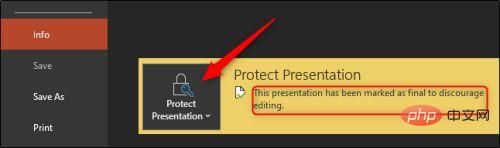
从子菜单中,选择“标记为最终”。单击此按钮将撤消锁定。
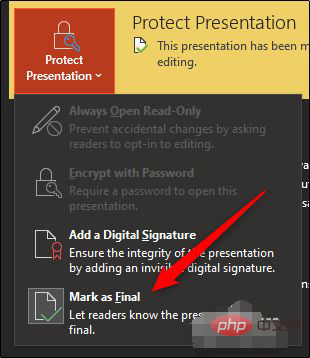
现在,您会看到“保护演示”选项旁边的黄色横幅及其伴随的消息消失了。演示文稿标题旁边的“只读”文本也会消失。
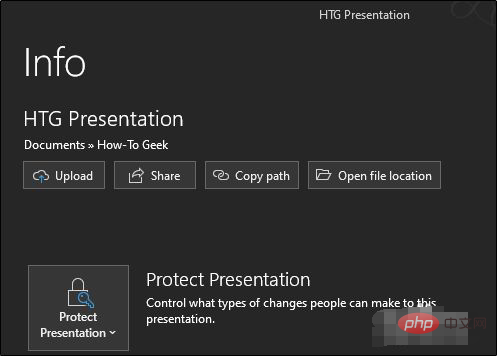
以上就是ppt被锁定以只读模式打开怎么办的详细内容,更多请关注php爱好者其它相关文章!
相关阅读更多 +
-
 蚂蚁庄园答题今日答案2026年1月3日 2026-01-11
蚂蚁庄园答题今日答案2026年1月3日 2026-01-11 -
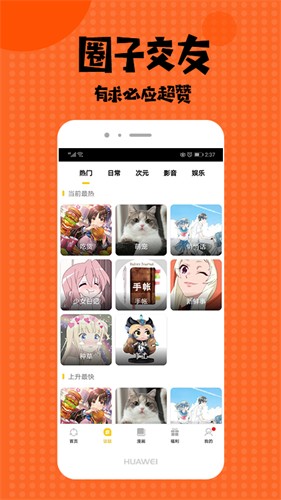 番木瓜漫画免费下载安装最新版本-番木瓜漫画官方正版下载地址入口 2026-01-11
番木瓜漫画免费下载安装最新版本-番木瓜漫画官方正版下载地址入口 2026-01-11 -
 漫蛙漫画防走失网页入口-漫蛙漫画防走失永久链接 2026-01-11
漫蛙漫画防走失网页入口-漫蛙漫画防走失永久链接 2026-01-11 -
 妖精漫画网页版直达-妖精漫画网在线免费观看入口分享 2026-01-11
妖精漫画网页版直达-妖精漫画网在线免费观看入口分享 2026-01-11 -
 人生重开模拟器-网页版入口2026 2026-01-11
人生重开模拟器-网页版入口2026 2026-01-11 -
 360浏览器极速网页入口-360安全浏览器在线版 2026-01-11
360浏览器极速网页入口-360安全浏览器在线版 2026-01-11
最近更新





